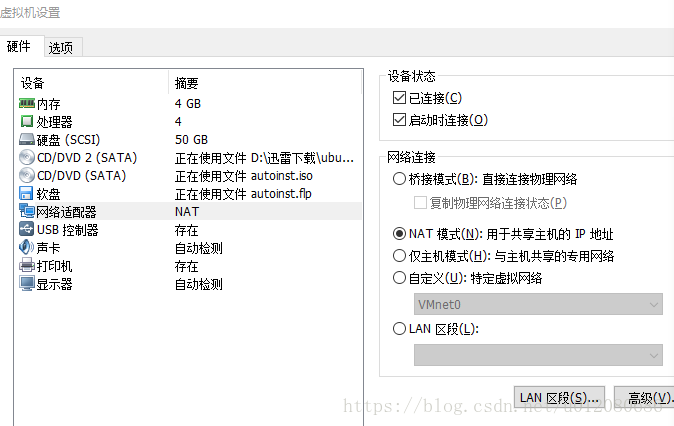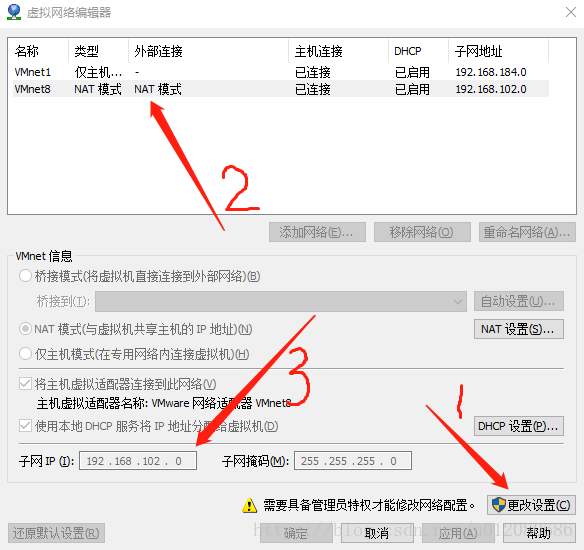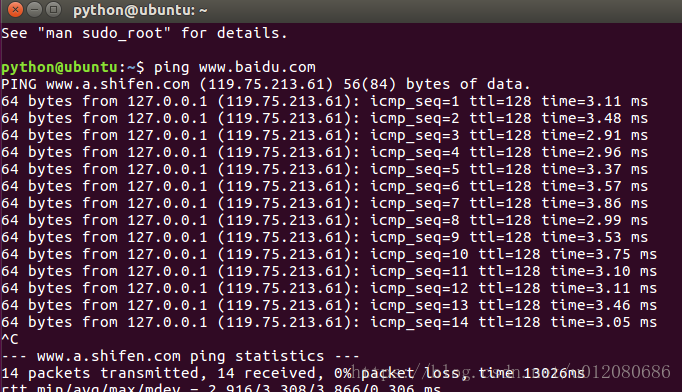VMware安裝Ubuntu虛擬機器如何連線網路
阿新 • • 發佈:2018-12-28
電腦重灌了系統,所有軟體也重灌了一遍。公司的電腦也是真的垃圾,對win10支援的不夠好,浪費我8塊錢買的啟用碼。一直到現在還在升級更新中...(再次吐槽公司的破網...比沒有好多了)
一遍升級更新系統,一遍安裝各種軟體。以前一直使用的virtualbox,但是似乎VMware更主流高大上,而且部門也要求了,如果安裝虛擬機器儘量使用VMware,本著一顆正版軟體必須破解的心,網上找了啟用碼安裝好VMware,最後歡樂的把Ubuntu的虛擬機器裝好。
因為在安裝虛擬機器的時候,選擇的是經典安裝不上自定義安裝,所以VMware幫我對Ubuntu進行了簡易的預設安裝,除了使用者名稱和密碼是我設定的,其他都是預設配置好的。比如是美國的時間,純英文的介面。。。初中英語水平的我是一臉懵逼,肯定要把語言和時間修改成我大中華人民共和國的,可是時間好改,語言難調啊,因為需要下載語言安裝包,下載就要有網,可是虛擬機器內卻沒有網,趕緊進行配置。
在安裝好虛擬機器的時候,我就已經把網路介面卡調整成NAT模式了,一直比較習慣NAT,因為雙向ping同,不影響使用。但是依舊不行。很煩躁~~~
再煩躁也得解決問題啊,挨個選項挨個點,從導航欄中的“編輯”找到了“虛擬網路編輯器”,發現可以從這裡修改網路配置,首先需要有管理員的許可權,根據下圖中的步驟操作即可,重要的是第三步,第三步需要把預設的子網IP184或者多少,修改成自己的IP段,比如我的192.168.102.0,然後儲存你就可以虛擬機器聯網了。
測試一下,ping下百度,發現聯網成功。解決網路的問題,下載我的語言包去了~